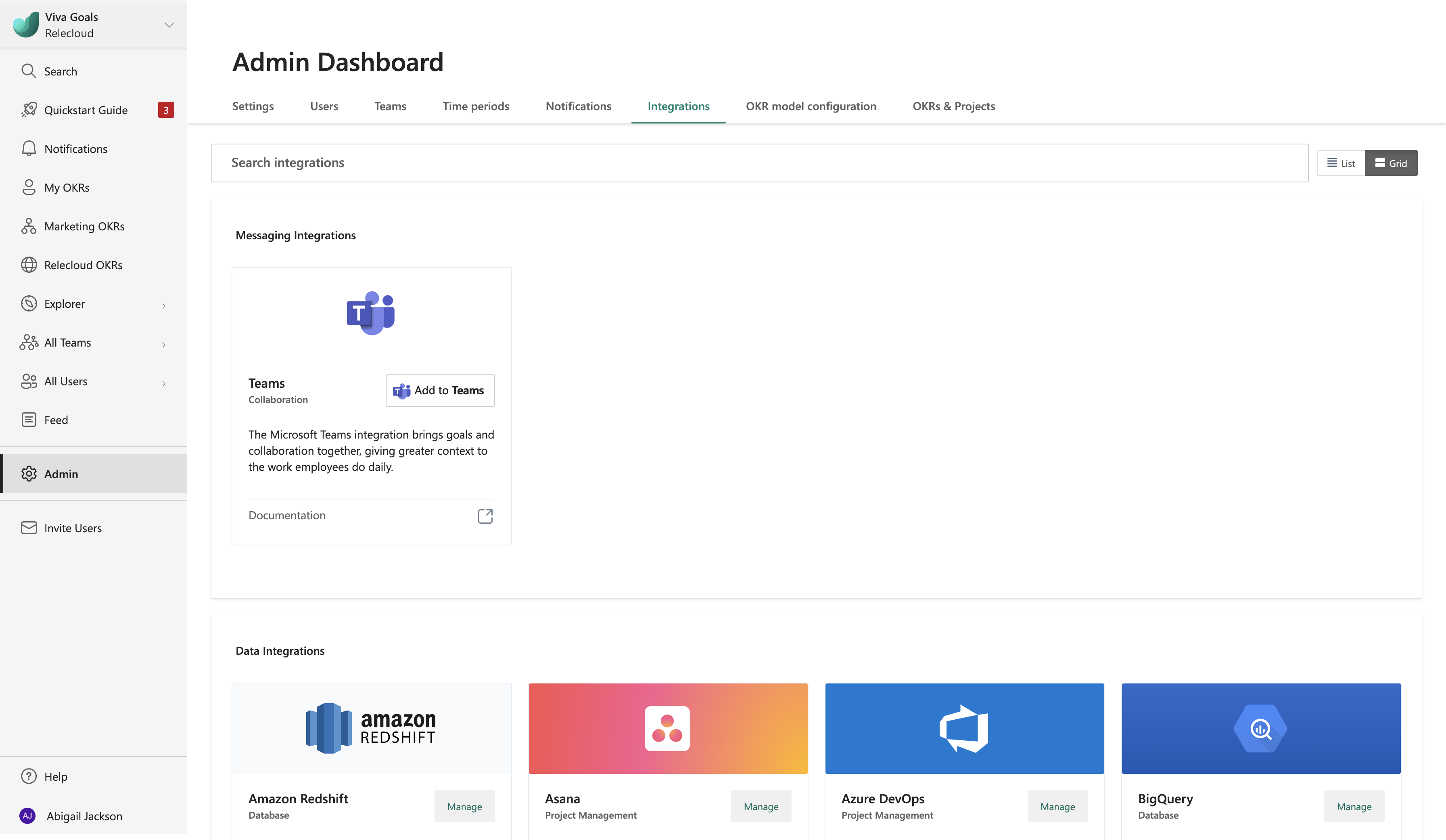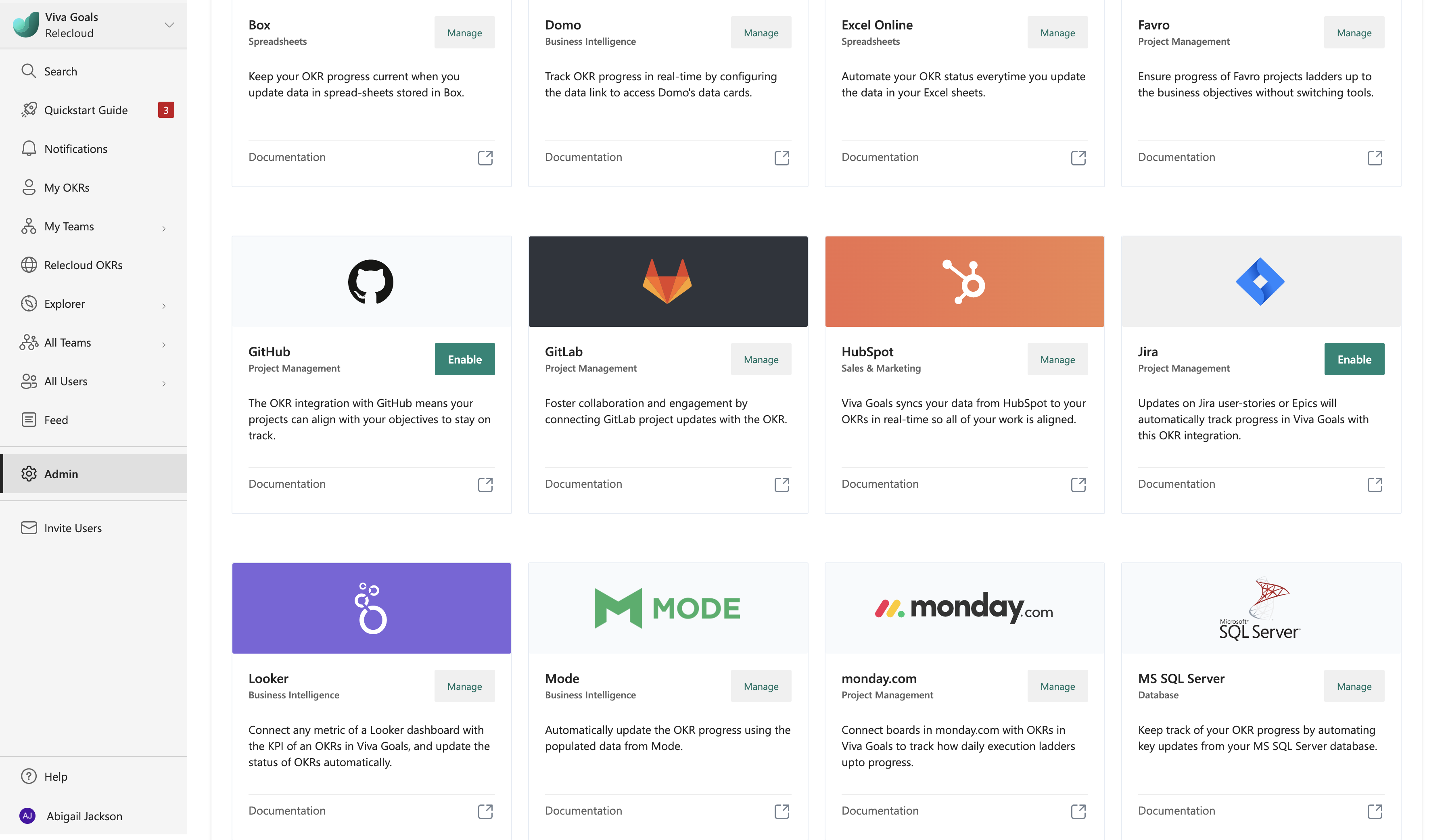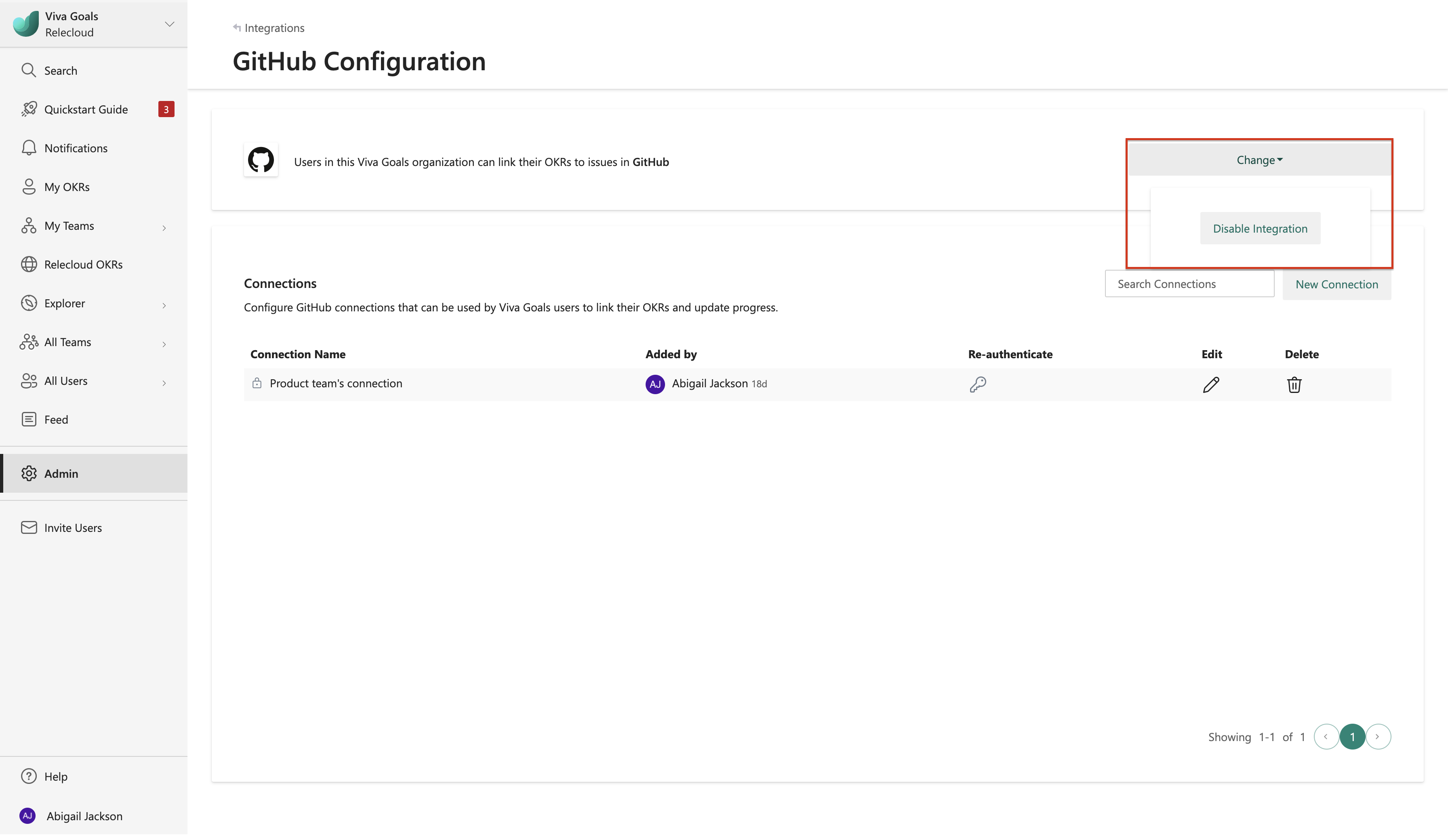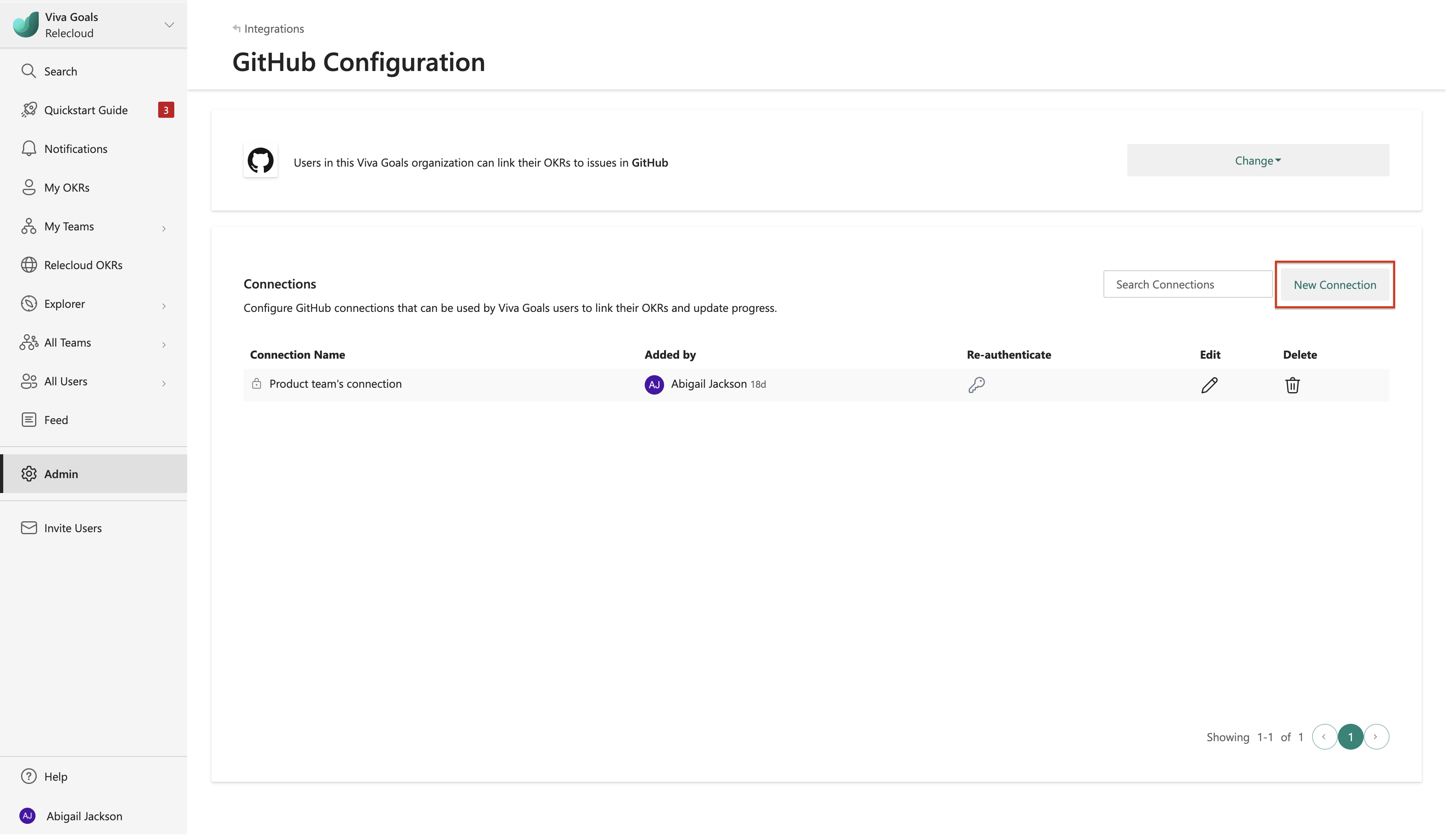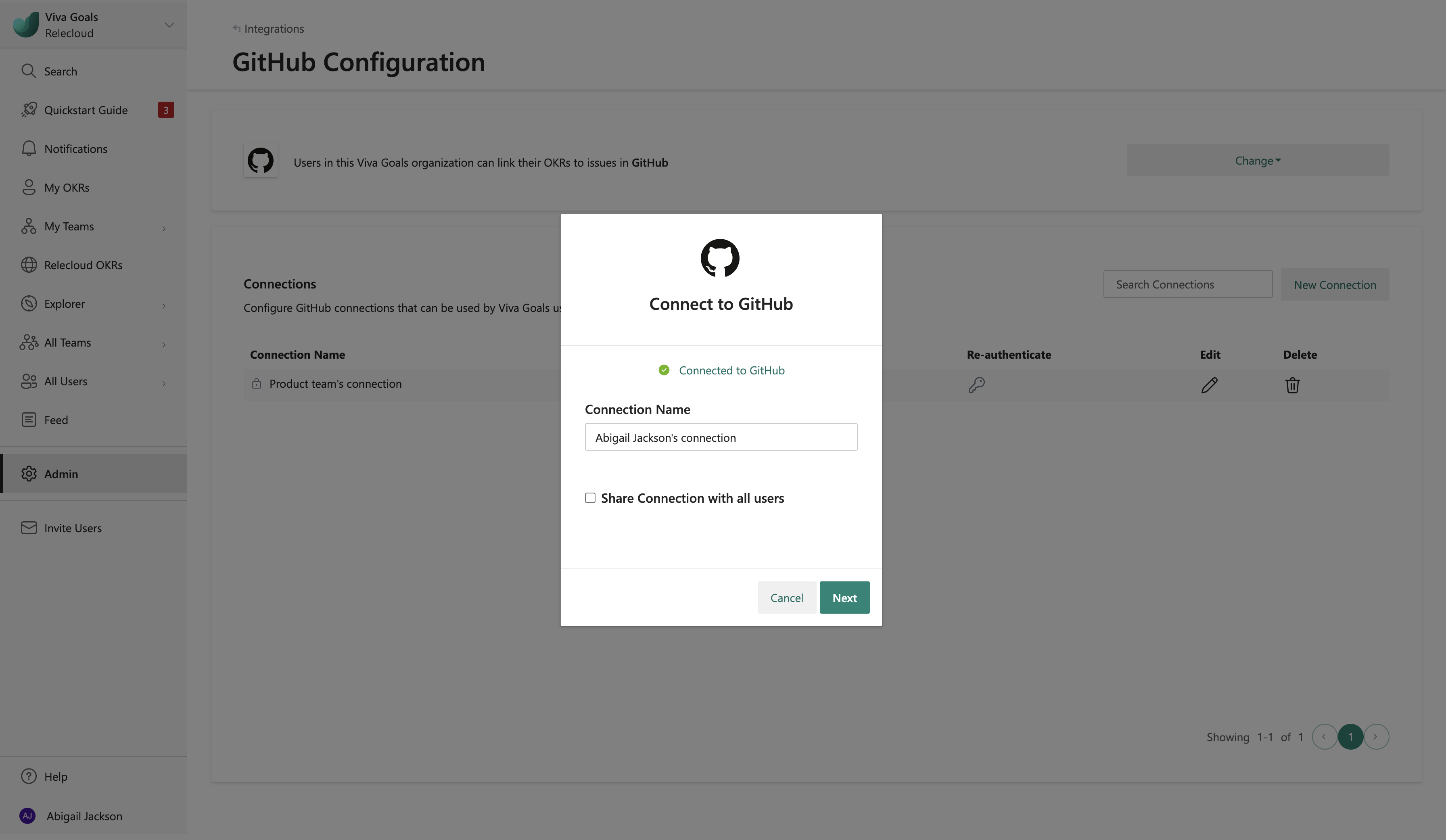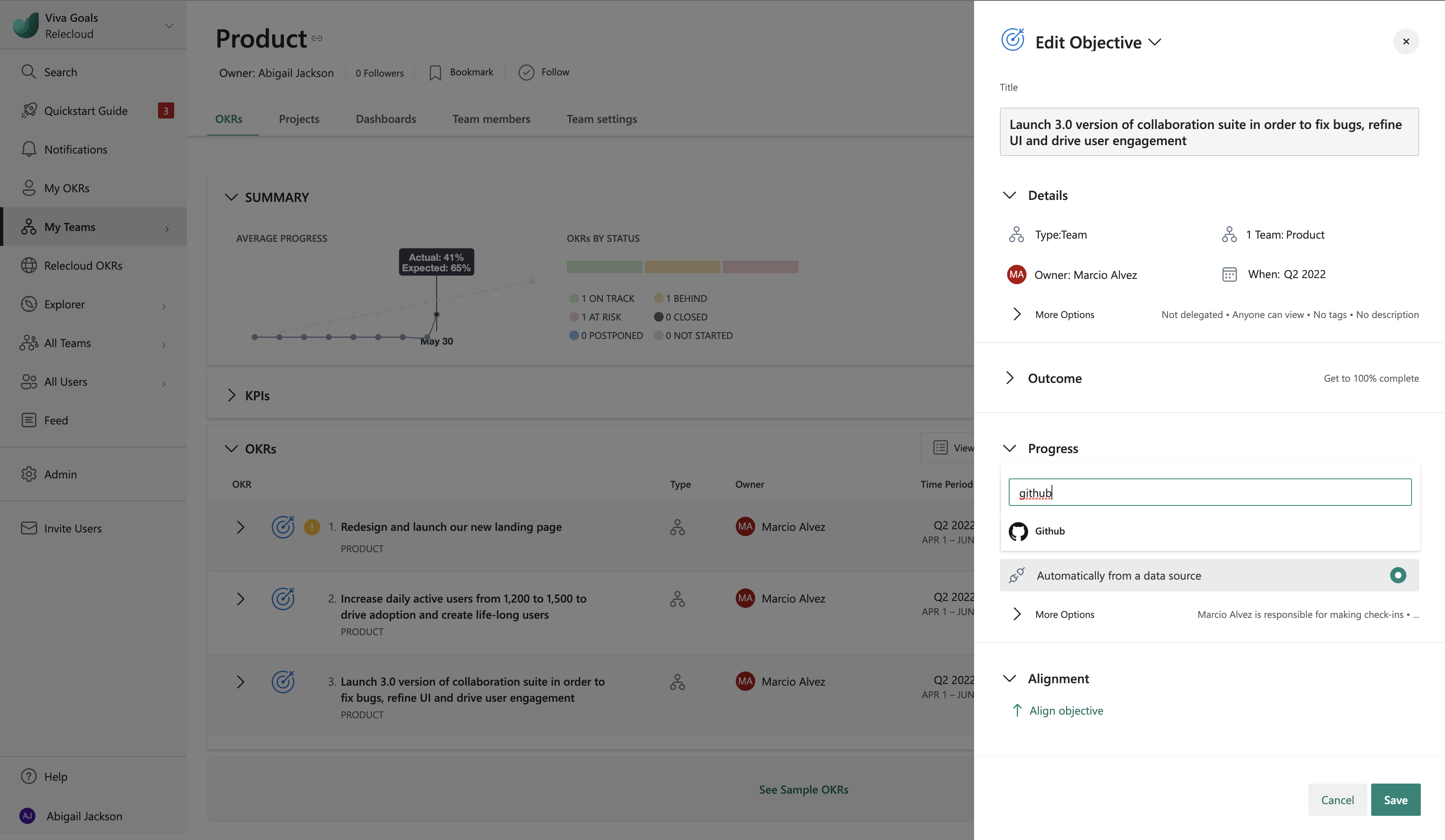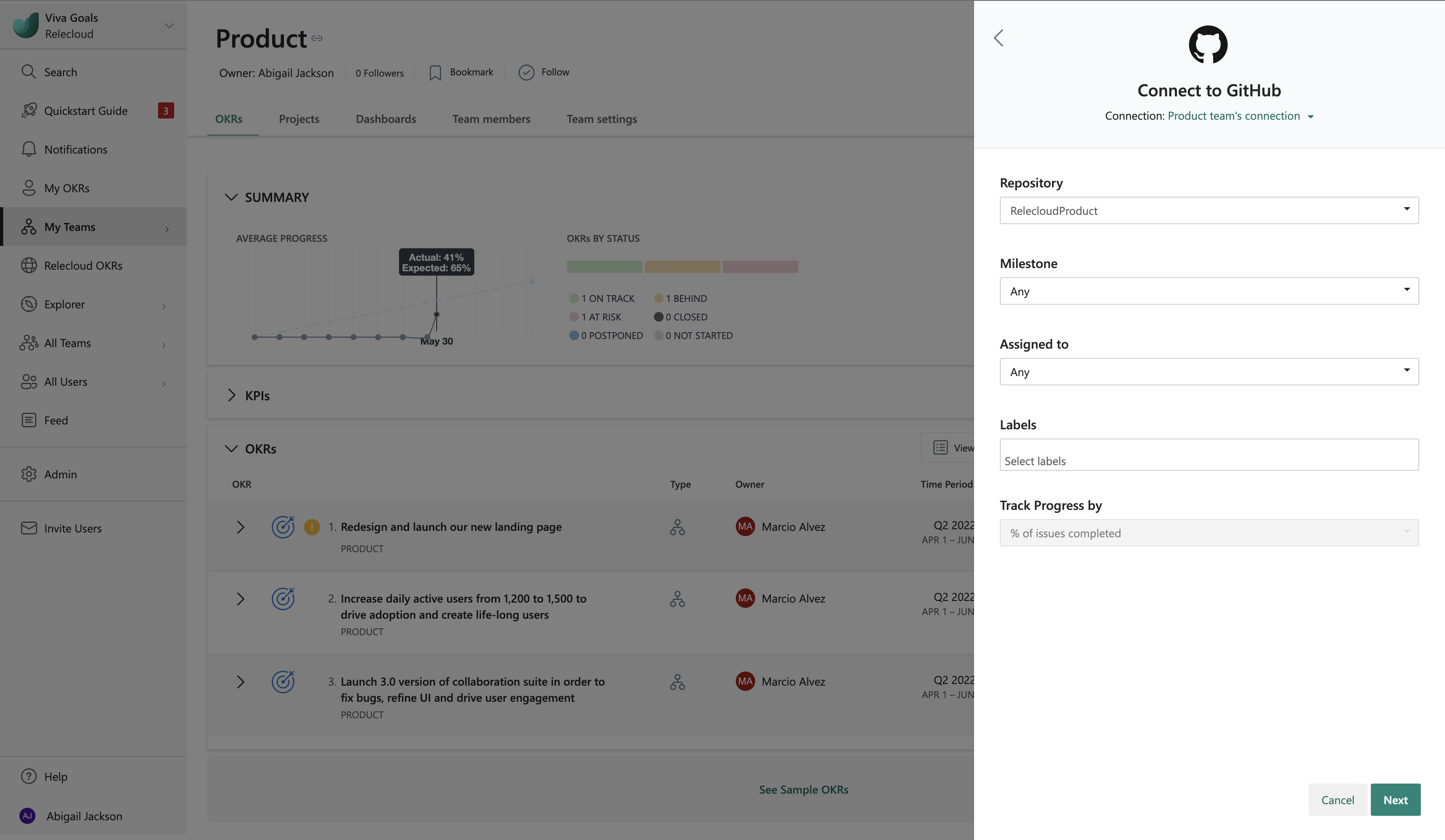Observação
O acesso a essa página exige autorização. Você pode tentar entrar ou alterar diretórios.
O acesso a essa página exige autorização. Você pode tentar alterar os diretórios.
Introdução à integração do GitHub
Viva integração do GitHub objetivo permite-lhe atualizar automaticamente o progresso do objetivo e do resultado chave (OKR) com base no progresso dos problemas nos repositórios do GitHub.
Vamos utilizar este exemplo: utiliza o GitHub para controlar a status de problemas e tem um objetivo em Viva Goals para resolve 30 problemas a cada trimestre. Quando liga este objetivo ao repositório correspondente no GitHub, a status do seu OKR será atualizada à medida que os problemas no repositório associado forem resolvidos. Também pode controlar o progresso dos problemas que estão a ser tratados por um utilizador específico para objetivos centrados no utilizador. Viva Goals sincronizará automaticamente os valores automaticamente e traçará o seu progresso em direção ao objetivo, poupando tempo mantendo as SUAS OKRs atualizadas.
Como ativar a integração do GitHub
Os administradores podem seguir estes passos para ativar a integração:
Na barra lateral, vá para Administrador e selecione a guia Integrações.
Para o GitHub, terá uma opção para Ativar a integração. Se uma ligação tiver sido efetuada anteriormente ou se a integração já tiver sido ativada, terá a opção de Gerir a integração ativada.
Também pode desativar a integração a partir da mesma secção: aceda a Alterar e selecione Desativar a integração no menu pendente.
Como configurar a ligação do GitHub
Depois de ativar a integração, o passo seguinte é configurar uma ligação do GitHub.
Selecione Nova Ligação e inicie sessão na sua conta do GitHub.
Indique um nome para a ligação.
Tem a opção de partilhar a ligação com outros utilizadores na organização.
Selecione Avançar para começar a usar essa integração. Você pode editar a conexão salva a qualquer momento.
Observação
Viva Goals permite-lhe ligar a vários repositórios. Selecione Nova Ligação para obter dados de outro repositório. Estas ligações são diferenciadas por nome. Os nomes serão apresentados a outros utilizadores quando ligarem os respetivos OKRs aos dados do GitHub.
Como ligar a ligação do GitHub a um OKR
Depois de configurar a ligação, o passo seguinte é ligar OKRs aos repositórios do GitHub.
Quando criar ou editar um OKR, selecione Ligar origem de dados para atualizar automaticamente o progresso. No menu pendente, selecione GitHub.
Se já tiver criado uma ligação ou se o administrador tiver partilhado uma ligação consigo, essa ligação será selecionada automaticamente. Viva Goals irá pedir-lhe para criar uma nova ligação apenas se não existirem ligações já criadas ou partilhadas.
Selecione o método que pretende utilizar para medir o progresso, percentagem concluída ou KPI (métrica de êxito). Se escolher KPI, forneça uma métrica, um valor inicial e um valor de destino.
Selecione uma ligação e todos os repositórios associados estarão disponíveis na lista pendente. Selecione um repositório e um Marco.
Selecione um Destinatário para problemas que estão a ser tratados por um utilizador específico. Selecione as etiquetas personalizadas conforme aplicável.
Pode controlar a status de problemas que estão fechados e abertos. Selecione uma status adequada.
O progresso será calculado com base na contagem de problemas, se tiver escolhido a métrica de KPI para acompanhar o progresso ou com base na percentagem de problemas fechados, se tiver escolhido a percentagem concluída para acompanhar o progresso.
Observação
Se escolher a percentagem concluída para controlar o progresso, o progresso será calculado apenas com base na percentagem de problemas resolvidos. Por outro lado, se quiser controlar os problemas que também estão abertos, terá de escolher uma métrica de KPI para acompanhar o progresso.
Aceda a Seguinte e selecione Guardar.
Ligou o seu objetivo a um repositório no GitHub para controlar o progresso dos problemas e atualizar automaticamente o status do OKR correspondente.
As seguintes cores da barra de progresso indicam o status do objetivo:
Se o progresso for 0 a 25% menor do que o progresso esperado em qualquer momento, o status OKR está atrasado e a barra de progresso será laranja.
Se o progresso for mais de 25% menor do que o esperado em qualquer momento, a status OKR está em risco e a barra de progresso será vermelha.